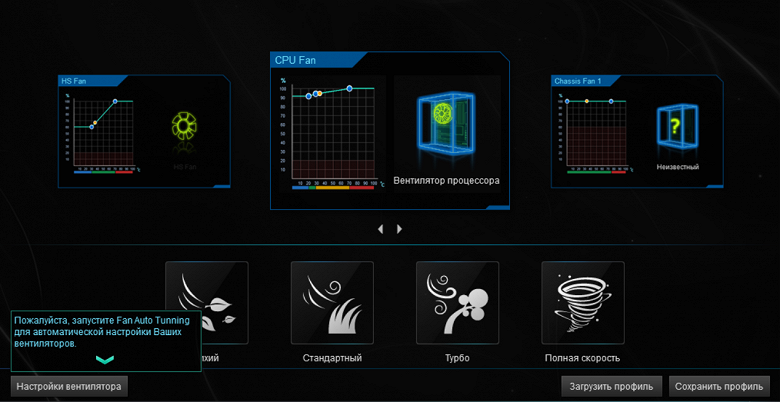Полагаю, что в первом материале по материнским платам для нового «тредриппера» я уже достаточно детально рассказал всю предысторию соперничества дорогих платформ HEDT от Intel и AMD. Кратко напомню лишь, что на сегодняшний день простой «массовый» AMD Ryzen уровня 3900Х и 3950Х догнал и обогнал по производительности самые крутые процессоры серии Intel Core X предыдущего поколения (то есть явно и четко «залез» в сегмент HEDT), вынудив конкурента по сути уничтожить все Core i9-9xxx X (убив все продажи) и не только из-за того, что в несколько раз более дешевые процессоры AMD демонстрируют подобную производительность, но еще и потому, что новейшие HEDT процессоры от Intel сразу получили стоимость в 2 раза ниже обычной для этого сегмента, и сейчас Core i9-10xxx X имеет стоимость на уровне самых топовых Ryzen 3900/3950.
А что же Ryzen Threadripper? Пока получается, что предыдущее поколение из-за медленного снижения цен на самые первые модели, уже вынуждено конкурировать с обычными Ryzen, например, 16-ядерный Threadripper 1950X сейчас можно уже найти за 50 000 рублей, плюс материнская плата к нему за 15 000, получается платформа в сумме около 1000 долларов США. Аналог по количеству ядер Ryzen 9 3950X и добротная материнская плата обойдутся в такую же сумму. Как вы думаете, что выгоднее купить? — Конечно же Ryzen 9 3950X. И лишь Threadripper 2920X в сравнении с Ryzen 9 3900X смотрится выгоднее.
В общем, налицо моральное устаревание платформы AMD X399 и тех процессоров, которых она поддерживает. Ронять в цене такие дорогие по себестоимости продукты бесконечно нельзя, поэтому, несомненно, Threadripper 19xx уже уготована судьба в истории, вскоре и 29хх последуют за ними.
Как я выше сказал, нынешнее самое быстрое поколение HEDT от Intel в лице Core i9-10xxx X по производительности вынуждено конкурировать уже не с Threadripper, а с Ryzen 9 3950Х/3900Х. Учитывая, что новые Core вышли совсем недавно (в отличие от Ryzen 3xxx), они пока и сильно дороже, что снова делает их в какой-то степени уязвимыми. Поэтому Ryzen Threadripper 3xxx по сути являют собой сверкающую вершину HEDT, где на «Олимпе» — они и только они. Как и по возможностям, так и по ценам (на сегодня самый дорогой 3970X стоит около 150 000р, а 3960Х — 105 000р). И ведь имеют полное право быть такими дорогими: у конкурента не то, что 32-, но и 24-ядерного аналога нет.
Вот когда мы речь ведем об HEDT, то на уме сразу — колоссальные количества ядер. Да, сам в тестах видел эти радующие глаз столбики ядер (а про потоки вообще говорить не приходится), однако на ум приходят только всякие UNIX/Linux, которые умеют рационально нагружать все ядра, что имеются у процессора. Для пользователей Windows-систем наличие 24х и более ядер у процессора — малоактуально. Да, на таком мощном компьютере можно выполнять ряд интересных задач, причем захватывающих тех же геймеров: игра плюс стриминг игрового процесса, используя программные средства, то есть напрягая как раз процессор. Ну а также, например, можно же играть, поставив в фоновый процесс рендеринг превосходного и сложного ролика. Тут и не только 8, но и все 12-16 ядер будут заняты.
При этом мы все помним, что для игр лидером до сих пор остается Intel Core i9-9900K с его 8 ядрами и 16 потоками. Никакие 16-,24- и более-ядерные процессоры не способны дать более высокую производительность, потому что разработчики игр нацелены на массовую аудиторию, имеющую в своем арсенале в основном 4-ядерные процессоры и редко — 8-ядерные. Поэтому игры остальные ядра просто не используют, и покупать HEDT платформы чисто для гейминга нет никакого смысла. Да и даже Ryzen 9 3900/3950X в этом плане проигрывают, особенно учитывая, как упали цены на тот же i9-9900K и появление в продаже «элитной» версии 9900KS, где по всем 8 ядрам выставлена частота 5 ГГц.
Нужно ли для игровых нужд покупать такие дорогие решения, как Threadripper и его платформу? — Уже очевидно, что нет. Но, как я выше уже сказал, пользователь HEDT может же не только заниматься рендерингом, проектно-вычислительными задачами и стримингом, требующими много ядер и для которых платформы HEDT лучше всего подходят. Конечно, грех не воспользоваться такой мощнейшей платформой и не поиграть, причем в самые современные игры на высоких настройках качества (у кого имеются финансовые возможности на HEDT, тот может позволить купить и самую топовую видеокарту типа GeForce RTX 2080 Ti, которая поднимет планку производительности в графике, поэтому наличие мощного CPU придется очень кстати).
Собственно, по этой причине и появились геймерские версии плат не только на AMD X399, но и на Intel X299, а также точно также пошел процесс и на TRX40.
Сегодня мы изучаем самую топовую материнскую плату из арсенала компании Asustek, основанную на TRX40. Раз это геймерский продукт, то уже очевидно, что под брендом ROG, а раз самая топовая, что значит Zenith (у Asus все названия серий внутри ROG распределены между платформами Intel/AMD, а также разделены самые премиальные продукты и более массовые. В частности, Zenith включает в себя HEDT решения от AMD). Материнская плата Asus ROG Zenith II Extreme на момент написания материала только-только стала появляться в продаже по ценам от 55 тысяч рублей.
Конечно, это не 68 тысяч рублей (стоимость предыдущей рассмотренной аналогичной премиальной платы на TRX40), но все равно очень дорого, и такие продукты нацелены исключительно на фанатов всего самого крутого и производительного. Оценивать их чисто по «математике» (сколько портов, слотов и т. п.) — бесполезно и недальновидно, ибо имеется много факторов, не подчиняющихся расчетам по формулам.
Поэтому мы изучим Asus ROG Zenith II Extreme очень детально, чтобы разобраться — что умеет и чего стоит данный продукт.
Asus ROG Zenith II Extreme поставляется в большой и толстой коробке с фирменным дизайном ROG.
Внутри коробки есть много отсеков: для самой материнской платы — типа ящика, а остальной комплект рассредоточен по коробочкам.
В комплекте поставки, кроме традиционных элементов типа руководства пользователя и кабелей SATA (что уже много лет является обязательным набором ко всем материнкам), есть выносная антенна с подставкой для беспроводных соединений, разветвители для подключения подсветок, винтики для монтажа модулей M.2, модуль DIMM.2, фирменный адаптер Q-Connector, провода с термодатчиками, Fan Extension card, накопитель типа USB Flash drive, фирменная отвертка, бонусные стикеры и наклейки.
Стоит отметить, что «заглушка» на заднюю панель с разъемами уже смонтирована на самой плате. Фирменное ПО поставляется на флеш-накопителе. Впрочем программное обеспечение за время путешествия платы к покупателю все равно успевает устареть, так что придется его обновлять с сайта производителя сразу после покупки. В комплект поставки также входит фирменная отвертка.


Форм-фактор
Материнская плата Asus ROG Zenith II Extreme выполнена в форм-факторе XL-ATX, имеет размеры 310×275 мм и 8 монтажных отверстий для установки в корпус. Внимание! Размеры платы очень большие, поэтому перед приобретением требуется обмерить внутреннее пространство в корпусе.
На оборотной стороне элементы имеются, в частности, слот M.2, ряд усилителй сигнала для шины PCI-E, один из ШИМ-контроллеров и другая мелкая логика. Обработан текстолит неплохо: во всех точках пайки острые концы срезаны, однако все равно брать в руки плату некомфортно. Впрочем, с той же стороны установлена пластина из алюминия с нанокарбоновым покрытием для предотвращения замыкания электроконтактов на PCB (она же помогает отводить тепло от задней стороны PCB через термоинтерфейс и обеспечивает жесткость материнской платы). Так что, лучше плату брать за эту пластину.
Технические характеристики
Традиционная таблица с перечнем функциональных особенностей.
| Поддерживаемые процессоры | AMD Ryzen Threadripper 3-го поколения |
|---|---|
| Процессорный разъем | sTRX4 |
| Чипсет | AMD TRX40 |
| Память | 8 × DDR4, до 256 ГБ, до DDR4-3200 (XMP 4600), четыре канала |
| Аудиоподсистема | 1 × Realtek ALC4050H + ЦАП ESS ES9218 (на наушники) 1 × Realtek ALC1220 (перемаркирован в S1220) (7.1) (на заднюю панель, динамики) |
| Сетевые контроллеры | 1 × Intel WGI211-AT Ethernet 1 Гбит/с 1 × Aquantia AQtion AQC107 (Ethernet 10 Гбит/с) 1 × Intel Dual Band Wireless AX200NGW/CNVi (Wi-Fi 802.11a/b/g/n/ac/ax (2,4/5 ГГц) + Bluetooth 5.0) |
| Слоты расширения | 2 × PCI Express 4.0 x16 (режимы x16, x16+x16 (SLI/CrossFire), x16+x16+x8 (CrossFire)) 2 × PCI Express 4.0 x8 |
| Разъемы для накопителей | 4 × SATA 6 Гбит/с (TRX40) 4 × SATA 6 Гбит/с (ASMedia) 2 × M.2 (через DIMM.2) (TRX40, PCI-E 4.0 x4/SATA 6 Гбит/с для устройств формата 2242/2260/2280/22110) 1 × M.2 (TRX40, PCI-E 4.0 x4 для устройств формата 2242/2260/2280) 2 × M.2 (CPU, PCI-E 4.0 x4 для устройств формата 2242/2260/2280) |
| USB-порты | 3 × USB 3.2 Gen2: 2 порта Type-A (красные) и 1 порт Type-C на задней панели (TRX40) 2 × USB 3.2 Gen2: 2 внутренних разъема на 2 порта Type-C (TRX40) 2 × USB 2.0: 1 внутренний разъема на 2 порта (Genesys Logic) 1 × USB 2.0: 1 внутренний разъема на 1 порт (TRX40) 4 × USB 3.2 Gen1: 4 порта Type-A (синие) на задней панели (ASMedia) 4 × USB 3.2 Gen1: 2 внутренних разъема на 4 порта (ASMedia) 1 × USB 3.2 Gen2x2: 1 порт Type-C на задней панели (ASMedia) 4 × USB 3.2 Gen2: 4 порта Type-A (красные) на задней панели (CPU) |
| Разъемы на задней панели | 1 × USB 3.2 Gen2 (Type-C) 1 × USB 3.2 Gen2x2 (Type-C) 6 × USB 3.2 Gen2 (Type-A) 4 × USB 3.2 Gen1 (Type-A) 2 × RJ-45 5 аудиоразъемов типа миниджек 1 × S/PDIF (оптический, выход) 2 антенных разъема кнопка сброса CMOS кнопка перепрошивки BIOS — Flashback |
| Прочие внутренние элементы | 24-контактный разъем питания ATX 2 8-контактных разъема питания EPS12V 1 6-контактный разъем питания EPS12V 1 4-контактный разъем питания «Molex» 1 слот M.2 (E-key), занят адаптером беспроводных сетей 2 разъема для подключения порта USB 3.2 Gen2 Type-C 2 разъема для подключения 4 портов USB 3.2 Gen1 2 разъема для подключения 3 портов USB 2.0 6 разъемов для подключения 4-контактных вентиляторов (поддержка помп ЖСО) 2 разъема для подключения неадресуемой RGB-ленты 2 разъема для подключения адресуемой ARGB-ленты 1 разъем аудио для передней панели корпуса 1 разъем TPM 1 разъем NODE 2 разъема для подключения управления с передней панели корпуса 1 разъем включения режима LN2 1 переключатель Slow Mode 1 переключатель Full Speed Mode 1 переключатель M.2_3 (отключение) 1 кнопка Safe_boot 1 кнопка Retry 1 кнопка переключения BIOS 1 кнопка включения питания Power 1 кнопка перезагрузки Reset точки для измерения напряжений |
| Форм-фактор | XL-ATX (310×275 мм) |
| Ожидаемая ориентировочная розничная цена | 55 тысяч рублей |
Основная функциональность: чипсет, процессор, память
То, что данная плата — флагманская, отлично видно даже с первого взгляда. И не по наличию особого дизайна или некоего экрана на кожухе задней панели, а по количеству портов, слотов и прочих разъемов. Да и очень солидное охлаждение говорит, что у нас в руках нечто выдающееся.


Традиционно уже кидаем взгляд на схему связки чипсет+процессор, а в данном случае: TRX40 с Threadripper 3xxx и памятью в целом. Напомню, что все последние процессоры от AMD имеют чиплетную структуру, то есть даже без привязки к чипсету сам процессор имеет свою «систему-в-чипе» (System-On-Chip — SOC) и обладает даже более широкими функциональными периферийными возможностями, чем сопровождающий его чипсет.
Итак, сам Ryzen Threadripper 3ххх обладает 64 линиями PCI-E 4.0, которых 8 всегда используются для связи процессора с чипсетом (остается свободных — 56).
Далее, 48 линий идут на слоты PCI-Ex16 (тут уже каждый производитель материнских плат волен распределять самостоятельно) (остается свободных линий — 8). Оставшиеся линии могут пойти либо на 2 слота PCI-Ex4, либо на два порта M.2 с поддержкой NVMe, либо на 8 портов SATA, либо можно комбинировать порты и слоты (тут также производители матплат вольны) в рамках 8-ми линий PCI-E.
Помимо линий PCI-E 4.0 процессор еще обладает контроллером USB 3.2 Gen2 на 4 порта и четырехканальным контроллером памяти (до 3200 МГц без учета XMP профилей).
В свою очередь чипсет TRX40 обладает 24 линиями PCI-E 4.0, их которых опять же 8 зарезервированы для связи чипсета с процессором (остается свободных — 16). Далее 8 линий — свободно конфигурируются (на волю производителей матплат) (остается свободных — 8). Оставшиеся линии могут пойти либо на 8 портов SATA, либо из них можно сконфигурировать любые комбинации слотов PCI-Ex1, PCI-Ex2, PCI-Ex4. Разумеется, и тут есть выбор у производителей материнок.
Помимо вышесказанного TRX40 поддерживает до 8 портов USB 3.2 Gen2, до 4 портов USB 2.0, и до 4 портов SATA.
Таким образом в сумме от тандема TRX40+Ryzen Threadripper 3xxx мы имеем в сумме 88 линий PCI-E, 16 из которых зарезервированы на взаимную связь, так что свободно — 72 линии.
И что мы получаем в максимуме:
- 48 PCI-E 4.0 линий для видеокарт (от процессора);
- 12 портов USB 3.2 Gen2 (4 от процессора, 8 от чипсета);
- 4 порта USB 2.0 (от чипсета);
- 4 порта SATA 6Гбит/с (от чипсета)
- 24 PCI-E 4.0 линий (8 от процессора + 16 от чипсета), которые могут образовывать разные варианты комбинаций портов и слотов (в зависимости от производителя материнских плат).
Еще раз надо напомнить, что Asus ROG Zenith II Extreme поддерживает процессоры AMD Ryzen Threadripper 3-го поколений, выполненные под разъем (сокет) sTR4X.
Для установки модулей памяти на плате Asus имеется восемь DIMM-слотов (для работы памяти в Quad Channel в случае использования всего 4 модулей их следует устанавливать в А2, B2, C2 и D2. Плата поддерживает небуферизованную память DDR4 (ECC или non-EСС), а максимальный объем памяти составляет 128 ГБ (при использовании модулей емкостью по 16 ГБ). Возможно, что при использовании новых UDIMM на 32 ГБ суммарный объем памяти может достичь и 256 ГБ, но эта информация не проверялась. Разумеется, поддерживаются профили XMP (именно за счет их и с учетом возможного оверклокинга и декларируется поддержка частот по памяти до 4733+ МГц).
Слоты DIMM не имеют металлической окантовки, которая препятствует деформации слотов и печатной платы при установке модулей памяти и защищает от электромагнитных помех, и которая обычно всегда является составной частью флагманского набора у материнских плат (что как-то странно).
Основными «потребителями» преимуществ PCI-E 4.0 станут накопители и видеокарты, так что переходим к периферии.
Периферийная функциональность: PCI-E, SATA, разные «прибамбасы»
Выше мы изучили потенциальные возможности тандема TRX40+Ryzen Threadripper 3xxx, а теперь посмотрим, что из этого и как реализовано в данной материнской плате.
Итак, кроме USB-портов, к которым мы подойдем позже, чипсет TRX40 обладает свободными 16 PCI-E линиями. Считаем, сколько линий уходит на поддержку (связь) с тем или иным элементом именно у TRX40:
- Переключатель: или 4 порта SATA (E1-E4, через два ASMedia ASM1061) (2 линии), или M.2_3 (4 линии): максимум 4 линии;
- Слот DIMM.2 (для M.2_4 и M.2_5) (8 линий);
- Intel AX200 (Wi-Fi/BT) (1 линия);
- Intel WGI211-AT (Ethernet 1Gb/s) (1 линия);
- Aquantia Aqtion AOC107 (Ethernet 10Gb/s) (2 линии).
Все 16 линий PCI-E распределены. Плюс штатно положенные 4 порта SATA (1-4).
Остальная периферия (список ниже) для связи с чипсетом использует порты USB.
- Realtek ALC4050H (аудио);
- Realtek ALC1220 (аудио);
- 2 х ASMedia ASM1074 (8 портов USB 3.2 Gen1);
- Genesys Logic GL852S (2 USB 2.0/1.1).
В разделе по USB-портам мы вернемся к этому.
Теперь посмотрим выше на то, как работает процессор в данной конфигурации (помним, что у него свободно 56 PCI-E линий).
- Слот PCI-Ex16_1 всегда имеет 16 линий;
- Слот PCI-Ex16_3 всегда имеет 16 линий;
- Слот PCI-Ex16_2 всегда имеет 8 линий;
- Слот PCI-Ex16_4 всегда имеет 8 линий (с переключением на х4);
- Слот M.2_2 всегда имеет 4 линии (делит ресурсы с PCI-Ex16_4, переводя последний в х4);
- Слот M.2_1 всегда имеет 4 линии.
Итак, все линии полностью распределены.
А теперь пойдем по той самой периферии, которая и «пожирает» те самые ресурсы. Начнем со слотов PCI-Eх16, их «кормит» не чипсет TRX40, а процессор.
Начнем со слотов PCI-E.
На плате есть 4 слота: все PCI-E x16 (для видеокарт или других устройств). «Коротких» PCI-E x1 слотов нет. У процессора есть 48 линий PCI-E 4.0 для этих слотов. Вот так выглядит схема распределения:
Очевидно, что линий PCI-E хватает на все случаи жизни, поэтому можно спокойно устанавливать две видеокарты в тандем Nvidia SLI или AMD CrossFire (они все равно получат по x16). Кому вдруг мало двух видеокарт, и захочется установить три «радеона» в режиме AMD CrossFireX, то лишь третья карта получит х8, впрочем, это мало скажется на производительности в целом, да и такие варианты с тремя картами сейчас крайне редки. Слоты PCI-Ex16_2 и 16_4, работающие в режиме х8, можно использовать для любой периферии, включая NVMe-накопители, создавая очень быстрые RAID-массивы.
Учитывая, что никаких перераспределений линий PCI-E между слотами нет, то и мультиплексоров нет.
Зато есть внешний генератор частот для поддержки разгона шины PCI-E 4.0 — ICS 9VRS4883BKLF (у самого Asus применение такого генератора носит имя Asus Pro Clock).
А также шину поддерживают многочисленные ре-драйверы (усилители сигнала).
В отличие от слотов для памяти, слоты PCI-E x16 имеют металлическое армирование из нержавеющей стали, которое увеличивает их надежность (что может быть важным в случае довольно частой смены видеокарт, но что более важно: такой слот легче выдержит нагрузку на изгиб в случае установки очень тяжелой видеокарты топового уровня). Кроме того, такая защита предохраняет слоты от электромагнитных помех.
Расположение PCI-E слотов позволяет легко смонтировать СО любого уровня и класса.
Идем дальше. На очереди — накопители.
Всего у платы 8 разъемов Serial ATA 6 Гбит/с + 5 слотов для накопителей в форм-факторе M.2. (Еще один слот M.2, спрятанный под кожухом блока разъемов задней панели, занят контроллером беспроводных сетей Wi-Fi/Bluetooth.). 4 порта SATA реализованы через чипсет TRX40.
Еще 4 порта SATA реализованы через два внешних контроллера ASM1061 от ASMedia (на них организовать RAID нельзя!).
Теперь про M.2. Материнская плата имеет просто сказочно богатый ассортимент гнезд такого форм-фактора. Три — на самой плате, при этом один из них — на оборотной стороне.
Все три этих слота поддерживают модули только с PCI-E интерфейсом и размерами до 2280 включительно.
Еще два слота M.2 имеются на дочерней плате, устанавливаемой в фирменный слот DIMM.2, находящийся рядом со слотами для ОЗУ.


Самые длинные M.2-модули (22100) можно устанавливать именно на эту плату.


Эти гнезда поддерживают модули как SATA, так и PCI-E и оснащены радиаторами охлаждения.
Два слота M.2_1 и M.2_2 имеют единый радиатор с термоинтерфейсами. Слот M.2_3 — без охлаждения.
Еще раз отмечу, что из пяти слотов M.2 только два (те, что в DIMM.2) поддерживают всевозможные модули: с любым интерфейсом и любых существующих размеров. Данные получают от чипсета TRX40 (ну знатокам понятно, что процесс обмена информацией с процессором не прямой, хотя шина CPU-TRX40 сейчас очень быстрая). При этом никаких разделений ресурсов у гнезд M.2 на карте DIMM.2 нет, слот DIMM.2 получает стабильно 8 линий PCI-E.
Остальные три M.2. поддерживают накопители с интерфейсом только PCI-E. При этом два слота M.2_1 и M.2_2 (те, что на лицевой стороне платы) обслуживаются процессором напрямую. И если в отношении M.2_1 могу также сказать, что никаких разделений ресурсов нет, и можно всегда смело использовать накопители размера до 2280 в этом слоте, то M.2_2 уже зависит от последнего слота PCI-Ex16_4 (помним, что он всегда имеет максимум 8 линий), либо наоборот, слот зависит от M.2_2. Они делят меж собой 4 линии PCI-E: если M.2_2 занят, то от слота PCI-Ex16_4 «отчихвостиваются» 4 линии в пользу M.2_2, и PCI-Ex16_4 становится х4. В принципе, не такая уж большая проблема, учитывая, что три видеокарты мало кто будет ставить (занимая последний слот PCI-Ex16), какие-либо накопители SSD в форм-факторе PCI-E обычно потребляют 4 линии PCI-E, и им достаточно х4 в последнем слоте. Но чаще всего этот слот остается не занятым, так что M.2_2 можно смело использовать.
А вот третий M.2_3 (тот, что на задней стороне платы) «сотрудничает» уже с TRX40, а у последнего довольно мало свободных линий PCI-E, поэтому чем-то надо жертвовать. И «под раздачу» попали гнезда SATA, реализованные через контроллеры ASM1061 от ASMedia. То есть в случае использования M.2_3 гнезда SATA (E1,2,3,4) будут отключены.
Сразу отмечу, что на плате имеется выключатель слота M.2_3.
Расскажем и о других «прибамбасах» на плате.
Почти все они расположены внизу справа. Разумеется, есть кнопки питания и перезагрузки. В принципе, функции Reset отданы кнопке с названием FlexKey, так как ей можно давать иные функции (через настройки в BIOS).
Как обычно в стиле Asus ROG, имеется набор технологий, помогающих оверклокерам. Прежде всего, кнопка возврата в настройки BIOS в случае неудачного старта ПК из-за нереализуемых настроек разгона — при этом все они останутся (не будут сброшены). Затем кнопка повторной попытки запуска системы при тех же настройках.
При этом лучше включить особый режим LN2 для повторного запуска (происходит автоматическая настройка системы питания на максимально гибкий режим работы). Для того чтобы материнская плата успешно работала и запускалась при особо экстремальном разгоне с использованием отрицательных температур, имеется переключатель Slow Mode. Имеется и переключатель для запуска всех вентиляторов и помп на максимальные обороты.
Для подключения кастомных жидкостных систем охлаждения, поддерживающих матплаты от Asus, есть проприетарные гнезда.
Для оверклокеров имеются и точки измерения вольтажей различных подсистем питания материнской платы.

У платы еще есть световые индикаторы, сообщающие о проблемах с тем или иным компонентом системы.

Если после включения компьютера к моменту перехода на загрузку ОС все индикаторы погасли, то проблем нет. Более того, по самой плате разбросаны и другие индикаторы: работы накопителей, наличия CPU (очень оригинально!) и др.
Продолжая разговор о световых индикаторах, надо упомянуть и возможности материнской платы по подключению RGB-подсветки. Имеется четыре разъема для подключения любых устройств этого плана: 2 разъема для подключения адресуемых (5 B 3 A, до 15 Вт) ARGB-лент/устройств и 2 разъема неадресуемых (12 В 3 А, до 36 Вт) RGB-лент/устройств. Разъемы объединены в пары: одна (RGB+ARGB) пара расположена вверху справа, вторая — у нижней кромки платы.
Схемы подключения стандартны для всех материнских плат, поддерживающих подсветку:


Контроль по синхронизации работы подсветки RGB возложен на чип Aura 50QА0 (не удалось выяснить, как оригинально назывался чип и кто его производитель).
А более хитрая подсветка ARGB имеет свой контроллер (целый ARM-процессор!) STM32L от ST Microelectronics.
Разумеется, есть и традиционный набор штырьков FPanel для подключения проводов к передней (а сейчас уже часто и верхней или боковой или все это сразу) панели корпуса.

Чтобы было проще устанавливать гнезда в нужные пины, в комплекте поставки есть этакий удлинитель Q-Connector (адаптер) передней панели — он надевается на гнездо FPanel на плате.

Также на плате имеется фирменный разъем Node: для подключения совместимых блоков питания (мониторинг напряжений, оборотов вентилятора и прочих функций).
Также имеется не менее фирменная микросхема TPU (TurboV Processing Unit) — контроллер для программного управления частотами работы. Она работает в паре с вышеупомянутым внешним тактовым генератором ICS 9VRS4883BKLF.
Для размещения прошивки UEFI/BIOS использованы микросхемы Winbond 25Q128FWSQ: плата имеет две копии BIOS, переключения между ними осуществляются с помощью вышеупомянутой кнопки.
А вот микроконтроллер «BIOS» управляет технологией «холодной» прошивки BIOS без включения самой платы (наличие ОЗУ, процессора и прочей периферии необязательно, нужно лишь подключить питание) — Flashback.
Для такого обновления BIOS версию прошивки надо вначале переименовать в Z2E.CAP и записать в корень на USB-«флешку», которая вставляется в особо отмеченный порт USB. Ну и запуск через кнопку, которую надо держать 3 секунды.

Разумеется, плата имеет и традиционный разъем TPM для подключения систем безопасности, контроля конфиденциальности и т. п.

Здесь все стандартно, и комментарии излишни.
Также сверху справа есть посадочные места для проводов от внешних термодатчиков.

Периферийная функциональность: USB-порты, сетевые интерфейсы, ввод-вывод
Продолжаем рассматривать периферию. Теперь на очереди USB-порты. И начнем с задней панели, куда выведены большинство из них.
Повторим: чипсет TRX40 способен реализовать 12 портов USB (8 — USB 3.2 Gen2 и 4 — USB 2.0), а процессор Ryzen Threadripper 3xxx — 4, то есть суммарно способны реализовать 16 выделенных портов USB всех типов (из них 12 — USB 3.2 Gen2, 4 — USB 2.0), все потенциально свободные у TRX40 линии PCI-E 4.0 — распределены (как выше я уже показал). У процессора же все свободные линии заняты на слоты PCI-E и M.2. Более того, ряд периферийных контроллеров получили связь с TRX40 через линии USB-портов.
И что мы имеем? Всего на материнской плате — 21 порт USB плюс потрачено 5 линий USB-портов на периферию:
- 1 порт USB 3.2 Gen2x2 (самый быстрый на сегодня!): реализован через контроллер ASMedia ASM3242 (на связь с ним потрачено 4 линии PCI-E от TRX40) и представлен портом Type-C на задней панели;
- 9 портов USB 3.2 Gen2: 4 реализованы через CPU Ryzen Threadripper 3xxx и представлены на задней панели 4 портами Type-A (красные); еще 5 реализованы через TRX40 и представлены 2 портами Type-A (красного цвета) и одним Type-C на задней панели, а также 2 внутренними портами Type-C (для подключения таких же разъемов на передней панели корпуса);
- 8 портов USB 3.2 Gen1: все реализованы через два контроллера ASMedia ASM1074 (на связь с ними потрачено 2 линии USB 3.2Gen1 от TRX40) и представлены 4 портами Type-A на задней панели (синие) и 2 внутренними разъемами на материнской плате (каждый на 2 порта);
- 3 порта USB 2.0/1.1: 1 реализован через TRX40, два двух реализованы через контроллер Genesys Logic GL852S (на связь с ним потрачена одна линия USB 2.0 от TRX40) и представлены 2 внутренними разъемами (первый на 1 порт, а второй на 2 порта).

Итак, через чипсет TRX40 реализовано 5 USB 3.2 Gen2 + 1 USB 2.0 = 6 выделенных портов. Плюс 2 USB3.2 Gen1 на поддержание 2xASM1074, плюс 1 USB 2.0 на поддержание GL852S. А также, забегая вперед, скажу, что два аудиотракта (и кодеки, отвечающие за них) подключены к системе тоже через USB 2.0 линии от TRX40 (всего 3 USB 2.0). В сумме 11 портов через TRX40 (почти по максимуму).
Через процессор Ryzen Threadripper 3xxx реализовано 4 USB 3.2 Gen2 порта.
Все быстрые USB порты Type-A/Type-C оснащены ре-драйверами ASM1543 от ASMedia, дающими устойчивый вольтаж, способный обеспечить быструю зарядку мобильных гаджетов через них.
Теперь о сетевых делах.
Материнская плата хорошо оснащена средствами связи. Имеется обычный Ethernet-контроллер Intel WGI211-AT, способный работать по стандарту 1 Гбит/с.
Также есть и скоростной Ethernet-контроллер AOC107 от Aquantia, способный работать на скоростях до 10 Гбит/с.
В принципе, как я уже говорил ранее, такое двойное Ethernet-соединение дает три преимущества:
- Суммарная производительность (эффективный обмен информацией) вырастает;
- Повышается стабильность обеспечения связи в случае подключения к двум провайдерам и обрыве связи от одного из них;
- Безопасность: можно жестко разделить внутреннюю сеть (со своим роутером) с внешней сетью (Интернет).
Имеется и комплексный беспроводной адаптер на контроллере Intel AX-200NGW, через который реализованы Wi-Fi 6 (802.11a/b/g/n/ac/ax) и Bluetooth 5.0. Он установлен в слот M.2 (E-key), и его разъемы для привинчивания выносных антенн выведены на заднюю панель.


Заглушка, традиционно надеваемая на заднюю панель, в данном случае уже надета, и изнутри экранирована для снижения электромагнитных помех.
Теперь про блок ввода-вывода, разъемы для подключения вентиляторов и т. п. Разъемов для подключения вентиляторов и помп — 6. Схема размещения коннекторов для систем охлаждения выглядит так:
Через ПО или BIOS контролируется 4 гнезда для подключения воздушных вентиляторов: вентиляторы могут управляться как через ШИМ, так и банальным изменением напряжения/тока, для этих целей имеется контроллер APW8713 от Anpec Electronics.

Также имеются гнезда для подключения помп от ЖСО: как от сборных, так и от «все-в-одном». Разумеется, есть и набор гнезд (белого цвета) для подключения фирменных СО от ROG.
Контролем за работой всех гнезд СО занимается фирменный процессор TPU KB372Q
Он тесно связан с контроллером Nuvoton (осуществляющий получение информации с датчиков (мониторинг, а также Multi I/O).
Такой же TPU есть и на прилагаемой в комплекте карте Fan Extension Card II.
Карта расширяет количество гнезд подключения вентиляторов на 6 (всего становится 12!), а также добавляет три гнезда для подключения RGB-подсветки, и три разъема для подключения дополнительных термодатчиков.
Карта требует питания через периферийный разъем от БП и подключается к материнской плате через фирменный разъем Node (при этом на самой карте есть еще такой же разъем для подключения иной проприетарной периферии).
Также Asus ROG Zenith II Extreme обладает целой россыпью термодатчиков. Управление всем этим богатством возложено на утилиту SmartFan 5.0, а также реализовано управление в настройках UEFI/BIOS.
Аудиоподсистема
Второй раз мы сталкиваемся с тем, что аудиоподсистема несколько отличается от традиционных. Мы знаем, что практически во всех современных материнских платах звуком заведует аудиокодек Realtek ALC1220 (он и в данном случае есть — просто Asus всегда его перемаркировывает в S1220). Он обеспечивает вывод звука по схемам до 7.1.
Ему сопутствует ЦАП ESS Sabre S9018.
Имеется также осциллятор Precise TXC, обеспечивающий точную работу ЦАП. В аудиоцепях платы применяются «аудиофильские» конденсаторы Nichicon Fine Gold.
Однако рядом с ALC1220 мы видим еще два аудиокодека, но иных: Realtek ALC4050H.
Как я писал ранее, информации по Realtek AL4050H практически нет, имеется лишь утверждение, что чипсет AMD TRX40 изначально поставляется производителям матплат с этими двумя аудиокодеками (что означает, что мы их увидим и на других материнских платах под новые «тредрипперы», и данный случай это подтверждает). Также очевидно, что Realtek ALC4050H играет роль своего рода «хаба» для разделения аудиотрактов. Да, инженеры придумали разнести выводы звука на миниджеки на задней панели (для акустических систем) и выводы звука на наушники (через разъем Front Audio для подключения миниджеков с передней панели корпуса ПК). Во втором случае к ALC4050H подключается ЦАП, а ALC1220 работает без оного. А вот зачем второй Realtek ALC4050H — разобраться не удалось.
Аудиотракты вынесены на угловую часть платы, не пересекаются с другими элементами. Разумеется, левый и правый каналы разведены по разным слоям печатной платы. Все аудиоразъемы на задней панели имеют позолоченное покрытие, однако не сохранена привычная цветовая окраска разъемов (которая неплохо помогает подключать нужные штекеры без вглядывания в их наименование). Но при этом при работающей матплате имеется соответствующая цветная подсветка гнезд.
В целом очевидно, что аудиоподсистема выглядит очень впечатляюще, однако с учетом выбранных кодеков мы снова повторим, что это все же в целом стандартная аудиоподсистема (просто двухканальная), способная удовлетворить запросы большинства пользователей, не ожидающих от звука на материнской плате чудес.
Особо надо отметить, что для связи системного чипсета с аудиокодеками теперь используются линии USB, а не PCI-E-линии, как ранее, поэтому ПО от Realtek переделано, и не удивляйтесь, если в списке устройств увидите что-то вроде «Realtek USB audio».
Для тестирования выходного звукового тракта, предназначенного для подключения наушников или внешней акустики, мы использовали внешнюю звуковую карту Creative E-MU 0202 USB в сочетании с утилитой RightMark Audio Analyzer 6.4.5. Тестирование проводилось для режима стерео, 24-бит/44,1 кГц по двум аудиотрактам.Мы же помним, что на плате два кодека, и в Windows они разделены.
По результатам тестирования оба аудиотракта на плате получили оценку «Хорошо» (оценка «Отлично» практически не встречается на интегрированном звуке, все же это удел уже полноценных звуковых карт).
Питание, охлаждение
Для питания платы на ней предусмотрены 4 разъема: в дополнение к 24-контактному ATX здесь есть еще два 8-контактных EPS12V и один 6-контактный EPS12V (его использование опционально).
Также имеется 4-контактный разъем EZ Plug типа Molex в нижней части платы около слотов PCI-E, который может потребоваться для стабилизации питания слотов при мультиграфической конфигурации системы. Его использование также опционально.

Система питания очень внушительная (собственно и не удивительно: ведь материнская плата самого топового уровня и для процессоров, которые очень много потребляют). Как мы знаем, у процессоров Ryzen Threadripper две схемы питания: для самого ядра и для SoC.
Схема питания ядра выполнена по 16 фазной схеме.
Каждый канал фазы имеет суперферритовую катушку и MOSFET IR TDA21472 на 70 A от Infineon.
То есть в сумме такая мощнейшая система способна на работу с токами больше килоампера (этого хватит на три-четыре супермощных «тредриппера»).
Но кто управляет фазами ядра? — Смотрим и видим цифровой контроллер Digi+ ASP1405I (он же перемаркированный IR35201). А он умеет работать максимум с 8 фазами. Удвоителей фаз на плате нет.
Asus декларирует новый подход к системе питания, используя свои «умные» контроллеры. Обычная и распространенная схема питания с удвоителями выглядит примерно так:
То есть для того, чтобы сработала каждая фаза нужно 2 такта от ШИМ-контроллера, поступление питания от EPS12V также идет по очереди.
Как устроено в топовых материнских платах Asus (разумеется, не у всех).
Сигнал от ШИМ-контроллера идет параллельно сразу на 2 фазы (сборки). При этом за такт задействуется питание сразу от двух EPS12V. В этой схеме есть один секрет, не показан промежуточный элемент, который «раздваивает» сигнал, идущий потом сразу к двум сборкам. Это и есть тот самый загадочный фирменный процессор TPU (TurboV Processing Unit, связанный с внешним тактовым генератором), о котором я говорил выше. Asus не раскрывает — какой реальный контроллер скрывается под «TPU».
Можно ли назвать такой подход честным, когда ШИМ-контроллер дает прямые сигналы каждой сборке? Наверно, да. И наверно сделать разводку под честные фазы и поставить ШИМ-контроллер, умеющий работать с таким количеством фаз — много сложнее и дороже. В целом можно сказать, что такая система питания дает огромный запас стабильности.
SoC имеет свою четырехфазную схему питания с той же элементной базой.
Да и ШИМ-контроллер такой же.
Что касается модулей оперативной памяти: каждый из двух блоков DIMM имеет по двухфазной системе питания.
Каждая схема имеет собственный ШИМ-контроллер Digi+ ASP1103
Теперь про охлаждение.
Все потенциально сильно греющиеся элементы имеют свои собственные радиаторы. Как известно, самым горячим звеном в наборе AMD TRX40 является сам чипсет, поэтому многие производители вынуждены ставить вентиляторы для такого рода микросхем.
Как мы видим, охлаждение чипсета (один радиатор) организовано отдельно от силовых преобразователей. VRM-секция имеет свой мощный радиатор, а еще один радиатор имеется около задней панели — призван охлаждать Aquantia (Aqtion AOC107 (скоростной сетевой контроллер). Оба радиатора связаны тепловой трубкой под прямым углом друг ко другу.
Мосфеты от схемы питания SoC имеют свой небольшой радиатор, прикрепляющийся к чипсетному и получающий также охлаждение от вентилятора на TRX40.
Стоит особо отметить, что вентилятор на чипсетном радиаторе — не единственный в этой СО. Массивный вышеупомянутый радиатор основного VRM также имеет свои два небольших вентилятора.
Для двух модулей M.2 (2_1 и 2_2), как я уже выше отмечал, есть свой общий радиатор с термоинтерфейсами. Он крепится самостоятельно и не принимает участие в общей схеме охлаждения.
Стоит отметить, что три вентилятора (на радиаторе от TRX40 и на радиаторе VRM) не доставляют дискомфорта. Хоть чипсетный и достигал 3200 оборотов в минуту, но шумел не особо, да и он почти всегда работал на постоянных оборотах и за общим шумом не выделялся. А вентиляторы на радиаторе VRM включались не часто (они настроены на пороговые температуры нагрева около 70С).
Следует также отметить, что пластина, установленная на обороте матплаты, также участвует в охлаждении, прижимаясь через термоинтерфейс к ряду конденсаторов в местах VRM и чипсета TRX40.
Над аудиоподсистемой установлен пластиковый кожух соответствующего дизайна, привычного кожуха над блоком разъемов задней панели нет, ибо его место занял радиатор.
Еще раз хочу отметить, что система питания колоссально мощная, понятно, что уровень HEDT того требует, однако здесь налицо большой запас прочности и стабильности (мы знаем, что Ryzen Threadripper потребляют очень много, поэтому требования к схеме питания очень высокие).
Подсветка
Топовые платы Asus всегда имеют красивую подсветку с особым дизайном: светодиоды образуют яркие эффекты на кожухе, покрывающем задний блок с разъемами, а также подсвечены радиатор чипсета и кожух над блоком аудио. В данном случае разработчики как-то явно поскупились на кожухе над аудиотрактами, зато на основном кожухе появился OLED экранчик (о нем позже). Так же мы помним про 4 разъема для подключения внешней подсветки, и всем этим можно управлять через программу Armoury Crate.
Который раз уже наверно пишу, но хочется все равно отметить, что сейчас как правило, практически все топовые решения (будь то видеокарта, материнская плата или даже модули памяти) оснащаются красивыми модулями подсветки, положительно влияющими на эстетическое восприятие. Моддинг — это нормально, это красиво, подчас просто стильно, если все подобрано со вкусом.
Надо сказать, что ряд производителей моддинговых корпусов с уже вмонтированной подсветкой «сертифицируют» поддержку программ ведущих производителей материнских плат, включая Asus. А кому не нравится — всегда подсветку можно выключить через то же ПО (или в BIOS).
Программное обеспечение под Windows
Все программное обеспечение можно скачать с сайта производителя asus.com.
Основная программа — AI-Suite. В ней все управление параметрами работы материнской платы, и основным элементом является Dual Intelligent Processors 5 — программа настройки работы всей платы по частотам, вентиляторам и напряжениям.
Что обозначает это загадочное название «Dual Intelligent Processors 5»? 5 — означает пять стадий установки оптимальных параметров работы системы при оверклокинге. И задействованы в этом два процессора: TPU и EPU (первый форсирует параметры, второй, «оглядываясь» на энергосбережение, вносит коррективы).
В компании постоянно работает целая команда инженеров для того, чтобы находить всевозможные варианты сочетаний частот, таймингов, вольтажей, то есть получается много пресетов. И вот, TPU — берет некий пресет оверклокинга, устанавливает параметры. EPU следит за энергосбережением.
После консенсуса все переходит к третьей стадии — наладке работы систем охлаждения, чтобы они обеспечили должное снижение температуры процессору и ОЗУ.
Затем ШИМ-контроллер командует транзисторными сборками с помощью дополнительных чипов отбрасывая ненужные.
Геймер всегда может вмешаться в этот праздник автооверклокинга и задать свое. Подписав соглашение, что все последствия берет на себя...
Следует еще сказать про утилиту Armoury Crate, которая является этаким менеджером-надзирателем за всем ПО Asus, следя за своевременным обновлением, управляет подсветкой (Aura Sync ныне интегрирована в Armoury Crate) ну и новыми возможностями, а также отвечает за синхронизацию работы всех устройств Asus из серии ROG. Ее установщик находится в UEFI BIOS. По умолчанию настройка установки этой программы включена, поэтому не стоит удивляться, если после загрузки Windows вам будет задан вопрос о том — хотите вы установить Armoury Crate или нет. Даже если откажитесь, то Asus Live Update все равно будет принудительно установлен, и периодически будет оповещать о надобности обновлений. Удалить его невозможно, т. к. при следующей перезагрузке программа снова будет установлена из UEFI. Так что, если кому сие не нужно — не забудьте в настройках BIOS выключить эту утилиту.
Управление подсветкой теперь тоже внутри Armoury Crate.
Утилита умеет распознавать все фирменные элементы Asus, оснащенные подсветкой, включая модули памяти.
Также этой же программой настраивается экранчик на радиаторе около задней панели. На него можно вывести короткие анимации (из предлагаемого набора, а также загрузить свои), либо вывести параметры работы ПК по температурам, оборотам вентиляторов и т. п.
Также можно загрузить Aura Creator и с его помощью создать свои сценарии работы подсветки.
У разъемов для адресуемых RGB-лент — самый богатый выбор режимов подсветки (у разъемов для обычных RGB-лент выбор режимов намного проще). Можно задавать подсветку как для отдельных элементов, так и для всей группы в целом, а также записывать выбранные алгоритмы подсветки в профили, чтобы потом легко переключаться между ними
Разумеется, есть и иные фирменные утилиты Asus, однако я уже неоднократно о них рассказывал, и загромождать статью сейчас не стану.
Настройки BIOS
Все современные платы сейчас имеют UEFI (Unified Extensible Firmware Interface), которые, по сути, являются операционными системами в миниатюре. Для входа в настройки при загрузке ПК традиционно надо нажать клавишу Del или F2.
Попадаем в общее «простое» меню, где по сути одна информация, так что нажимаем F7 и попадаем уже в «продвинутое» меню.
Для разгона есть по сути уже стандартные опции в рамках того, что поддерживают процессоры Ryzen Threadripper и оперативная память DDR4. Помним про наличие внешнего тактового генератора, поэтому можно гибко менять и частоту базовой шины. Опций чрезмерно много, как и положено в линейке ROG, правда для «тредрипперов 3-го разлива» наверно львиная доля — бесполезна, ибо процессор сам по себе уже работает на почти предельных частотах (с помощью AMD Precision Boost2).








Управление периферией. Имеется много интересных позиций, когда каждым портом USB можно управлять. Как и менять режимы работы слотов PCI-E и M.2.






Не менее важен раздел AMD CPU, где можно управлять режимами работы процессора P-States, когда ради энергосбережения процессор понижает частоты работы и вольтажи. Короче вся эта «зеленая» технология. А это значит, что в принципе даже при разгоне энергосберегающие штуки могут работать (всяко не каждую секунду от процессора требуются максимальные частоты),


Мониторинг и опции загрузочного меню — всем хорошо известны.




Стоит снова обратить внимание на CSM, это связано с новыми режимами работы загрузочных накопителей в UEFI, а также с файловыми системами. Старые таблицы разделов базируются на MBR, этот вариант распознают все операционные системы. Новые базируются уже на GPT, который «понимает» в качестве загрузочного только Windows 8/10. Если CSM выключить, это будет означать, что загрузочный накопитель отформатирован с GPT, загрузка с него пойдет быстрее (по сути, UEFI «передает вахту» Windows 10, даже не меняя заставку). Если же у вас загрузочный накопитель с MBR, то CSM следует включить, тогда будет опрос и запуск загрузки как раньше. Стоит отметить, что все NVMe-накопители поддерживают загрузку только с GPT.
Опять же, чисто формально переходим к разгону (AMD уже заранее так разгоняет свои современные процессоры, что оверклокерам по сути уже делать нечего (ну кроме хардкорных, которые выключают технологии типа AMD Precision Boost).
Разгон
Полная конфигурация тестовой системы:
- материнская плата Asus ROG Zenith II Extreme;
- процессор AMD Ryzen Threadripper 3960X 3,8 ГГц (до 4,5 ГГЦ);
- оперативная память Corsair UDIMM (CMT32GX4M4C3200C14) 32 ГБ (4×8) DDR4 (XMP 3200 МГц);
- накопители SSD OCZ TRN100 240 ГБ и Intel SC2BX480 480 ГБ;
- видеокарта Nvidia GeForce RTX 2070 Super Founders Edition;
- блок питания Corsair AX1600i (1600 Вт) Вт;
- СО Cooler Master MasterLiquid ML240P Mirage;
- телевизор LG 43UK6750 (43″ 4K HDR);
- клавиатура и мышь Logitech.
Программное обеспечение:
- операционная система Windows 10 Pro (v.1909), 64-битная
- AIDA 64 Extreme
- 3DMark Time Spy CPU benchmark
- 3DMark Fire Strike Physics benchmark
- 3DMark Night Raid CPU benchmark
- HWInfo64
- Adobe Premiere CS 2019 (рендеринг видеоролика)
Запускаем все в режиме по умолчанию. Затем нагружаем жестким тестом от AIDA.
Снова мы видим, что частоты по ядрам меняются не сильно (3,9-4,0 ГГц), то есть разброс минимальный с разовыми всплесками до 4,4 ГГц (по 1-2 ядру). И при этом нагрев процессора был уже около 95С. Я уже писал, что даже такой «водянки», как наша, недостаточно для такого мощного процессора! Впрочем, думаю, что тут мало какая СО подойдет, кроме всяких экстремально-азотных. Я выше уже говорил, что оверклокерам делать больше нечего, за них все сделала AMD. При этом стоит отметить тот факт, что потребление CPU не было запредельным, всего около 220-230 Вт (та же СО ранее прекрасно охлаждала Intel Core i9-10980XE, который в режиме оверклокинга потреблял более 310 Вт).
Нагрев остальных элементов материнской платы был в норме (от 44 до 67С), кроме чипсета TRX40, который также мог нагреваться до 95С, при этом его вентилятор всегда работал на частотах около 3200 оборотов в минуту (шум ощущался, но не критично).
Собственно, вроде и нет смысла продолжать тему разгона. Однако затронем опцию «Asus Optimal»: ее можно заметить в начальном меню в BIOS, то есть по сути это такого рода слабый, нестрашный авторазгон. Его включение мало что изменило, лишь система выставила 3,9 ГГц по всем ядрам. Скажем, «в среднем по больнице температура осталась той же».
Выводы
Asus ROG Zenith II Extreme — очень навороченная материнская плата премиального класса со стоимостью выше 50 тысяч рублей, доступная немногим. Впрочем, если находятся покупатели на еще более дорогие аудиоколонки, смартфоны и предметы мебели, то и такую плату, наверное, кто-нибудь купит. В конце концов, если соответствующий процессор топового уровня стоит более 100 тысяч рублей, то и такая цена на материнскую плату вполне посильна. В целом HEDT-решения — сегмент специфический и не массовый, по-настоящему дешевыми там являются только распродаваемые морально устаревшие продукты.
Asus ROG Zenith II Extreme обладает всеми признаками принадлежности к классу Hi-End, начиная с упаковки и комплекта поставки и заканчивая возможностями периферии. Функциональность отменная: 21 порт USB разных видов (включая 10 самых быстрых на сегодня), 4 полноценных слота PCIe x16, два из которых всегда имеют по 16 линий, поэтому отлично подходят для организации топовых конфигураций Nvidia SLI или AMD CrossFire, суммарно 5 слотов M.2 (3 на самой плате плюс DIMM.2). Кстати, другие два слота PCIe x16 можно использовать для быстрых NVMe SSD. Система питания предлагает 16 фаз для ядра и 4 для SoC, она способна обеспечить работу любых совместимых процессоров под серьезным авторазгоном. Отметим армирование слотов PCIe и широкие возможности для охлаждения: 6 разъемов для вентиляторов и помп, плюс карта расширения Fan Extension Card II, а также радиаторы для накопителей во всех размещенных на плате слотах M.2 (кроме слота на оборотной стороне текстолита). Проводных сетевых портов — два, причем один очень быстрый (10 Гбит/с). На задней панели у платы есть два порта USB Type-C (один из них самый быстрый, с удвоенной скоростью), поддерживается быстрая зарядка подключенных к ним мобильных устройств.
Еще в плюсы надо добавить красивую подсветку самой платы и широкие возможности для подключения дополнительных RGB-устройств. Ну и надо отметить хорошее качество звука, а также сам факт разделения аудиотрактов, когда не надо заботиться о включении/выключении наушников: они могут быть постоянно включены в разъем на передней панели корпуса, и одним кликом мыши в Windows можно менять активный звуковой вывод.
Как говорится, «Разрушитель потоков» (Threadripper) несется верхом на «Тиранозавре 4.0» (TRX40 — T-REX 4.0) — идея взята из комментариев в Конференции iXBT.com.
В номинации «Отличная поставка» плата Asus ROG Zenith II Extreme получила награду:

Благодарим компанию Asus Russia
и лично Евгения Бычкова
за предоставленную на тестирование плату
Для тестового стенда:
ЖСО Cooler Master MasterLiquid ML240P Mirage предоставлена компанией Cooler Master
блок питания Corsair AX1600i (1600W) предоставлен компанией Corsair
термопаста Noctua NT-H2 предоставлена компанией Noctua